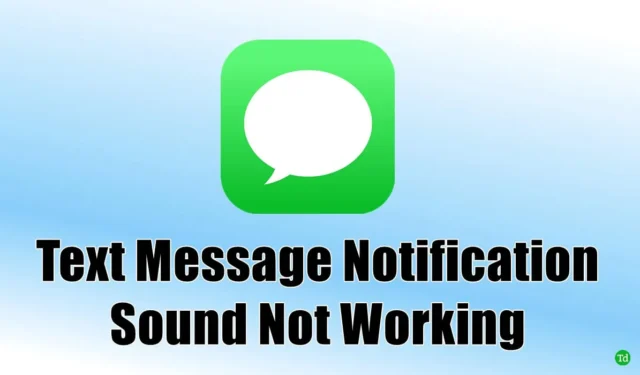
Вот несколько основных методов устранения неполадок, которые помогут решить проблему с неработающим звуком уведомления о текстовом сообщении на вашем iPhone . Многие пользователи смартфонов могут быть не очень знакомы с технологией, часто выбирая встроенное приложение для обмена сообщениями вместо альтернативных платформ, таких как WhatsApp или Signal, для своего общения.
Если вы ждете важное сообщение, его легко пропустить, если вы не слышите звук уведомления. Обычно эта проблема возникает по распространенным причинам, таким как ошибка iOS, низкая громкость или режим фокусировки iOS. Кроме того, активация переключателя отключения звука на вашем iPhone предотвратит воспроизведение оповещений о текстовых сообщениях.
Лучшие решения для устранения проблем со звуком уведомлений о текстовых сообщениях на iPhone
1. Обновите iOS до последней версии
Если вы используете бета-версию iOS для разработчиков, ошибка может блокировать уведомления о текстовых сообщениях. Чтобы обновить iOS,
- Откройте Настройки > Общие > Обновление ПО .
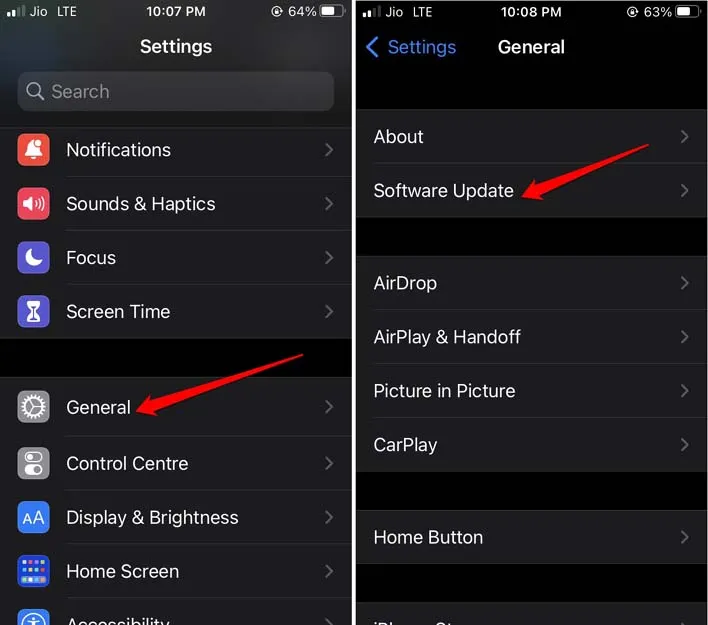
- Если доступно обновление, выберите «Загрузить и установить» .
После завершения обновления перезагрузите iPhone и проверьте, правильно ли работает звук уведомления о текстовом сообщении.
2. Проверьте динамики iPhone на предмет повреждений.
Если на ваш iPhone недавно пролилась жидкость, удар мог нарушить функциональность динамика. Вы замечаете искаженный или неслышный звук из динамиков?
В таких случаях, даже если настройки звука настроены правильно, поврежденный динамик приведет к тихим уведомлениям. Обратитесь за помощью в сертифицированный сервисный центр Apple; техник может отремонтировать динамик для вас.
3. Активируйте вибрацию для текстовых оповещений
Если ваши рингтоны установлены на низкую громкость, включение вибрации для текстовых сообщений поможет вам уведомить о входящих сообщениях. Вот как это настроить:
- Перейдите в Настройки > Звук и тактильные сигналы .
- Выберите «Тон текста» > затем нажмите «Вибрация» .
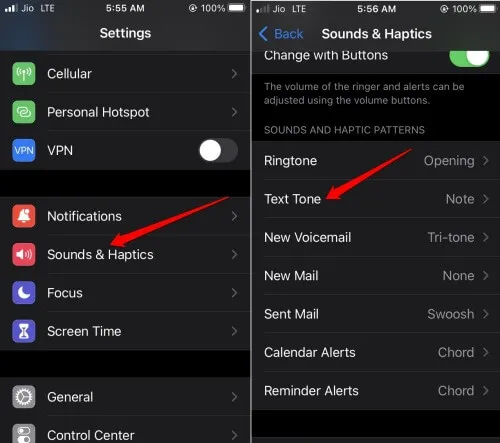
- Выберите любой шаблон вибрации, указанный в категории «Стандарт» .
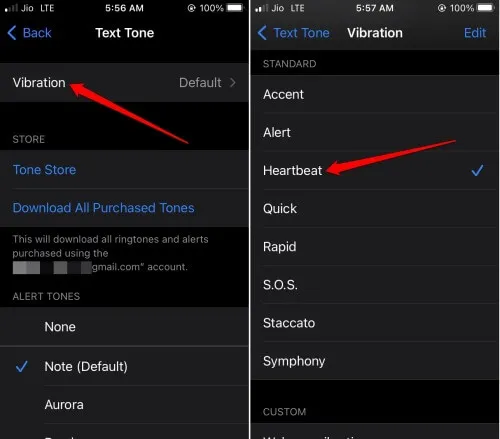
4. Убедитесь, что оповещения не скрыты для разговоров
Обязательно отключите функцию «Скрыть оповещения» для всех чатов на вашем iPhone.
- Откройте приложение «Сообщения».
- Выберите разговор, в котором скрыты оповещения.
- Как только откроется цепочка, нажмите на имя контакта.
- Найдите параметр «Скрыть оповещения» и отключите его.
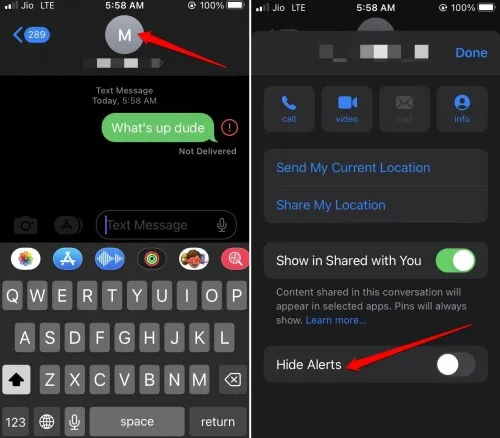
5. Отрегулируйте настройки ползунка громкости рингтона.
- Откройте «Настройки» > перейдите в раздел «Звук и тактильные сигналы» .
- Найдите ползунок громкости под надписью «Громкость рингтона и оповещений» и сдвиньте его вправо, чтобы увеличить его.
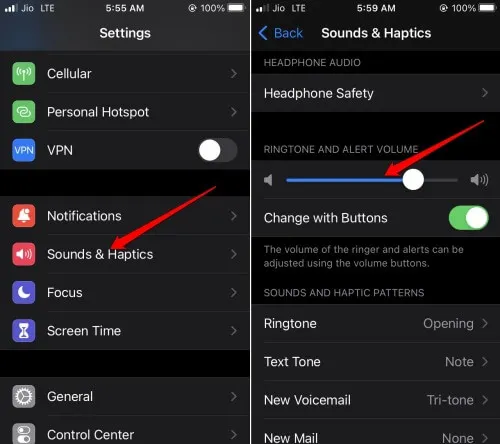
6. Добавьте приложение «Сообщения» в белый список в режиме фокусировки
- Перейдите в Настройки > Фокус .
- Выберите любой профиль Focus, который вы хотите изменить.

- Теперь нажмите «Приложения» .
- Убедитесь, что рядом с опцией «Отключить уведомления от» стоит галочка .
- Отмените выбор приложения «Сообщения» , нажав на его значок. Вы также можете отменить выбор любых других приложений, от которых вы хотите получать уведомления, пока активен режим фокусировки.

- Нажмите «Назад», чтобы сохранить изменения.
7. Активируйте звук текстового сообщения на вашем iPhone
Крайне важно убедиться, что для входящих текстовых сообщений установлен тон по умолчанию.
- Перейдите в Настройки > Звук и тактильные сигналы .
- В разделе «Звуковые и тактильные паттерны» выберите «Тон текста» .
- Выберите любой тон оповещения из доступных вариантов.

8. Отключите звук на iPhone
Ваш iPhone оснащен физическим выключателем звука, который может отключить звук. Хотя это удобная функция, в беззвучном режиме вы не сможете слышать оповещения о текстовых сообщениях.
Переключите переключатель отключения звука в положение включения звука. На экране вы увидите уведомление «Беззвучный режим выключен» .
Заключение
Пропуск важных текстовых сообщений может существенно повлиять на вашу производительность. Поддержание открытых линий связи с коллегами имеет важное значение. Используйте эти советы по устранению неполадок из этого руководства, чтобы решить проблемы со звуком уведомления о текстовых сообщениях на вашем iPhone.




Добавить комментарий